
模拟考试准考证打印模板.doc
版本:word免费电子版 大小:15.00 KB
类别:电子文档 系统:WinAll, WinXP, Win7
立即下载
版本:word免费电子版 大小:15.00 KB
类别:电子文档 系统:WinAll, WinXP, Win7
立即下载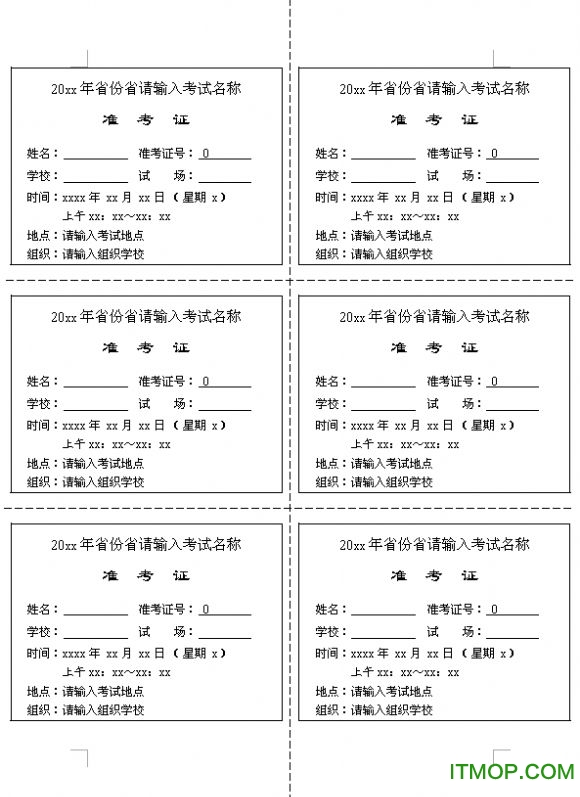
模拟考试准考证打印模板.doc是为广大考生准备的电子版准考证参考模板,准考证word模板包括公务员考试资格证书考级、专业考级、驾照考试等,需要的用户欢迎来IT猫扑下载~
我们为大家收集整理了关于Word制作准考证,以方便大家参考。
1:启动excel 2013,创建一个Excel文档,并在文档中输入数据。完成工作表创建后保存文档,该文档将作为数据源使用。
该Excel文件要与照片保存在相同的文件夹中,同时工作簿中的照片名称要与文件夹中的照片名称完全相同。
2:启动Word 2013,创建一个新文档。在文档中创建表格。然后将表格保存在与Excel文档相同的文件夹中。
注意
由于准考证都是要进行打印并裁剪的,为了裁剪方便,在实际操作中,可以在表的下面按几次“Enter”键生成一些空行,以获得一定的裁剪空间。
3:打开“审阅”选项卡,单击“开始邮件合并”按钮,在打开的下拉列表中选择“目录”选项将文档类型设置为目录。
4:单击“选择收件人”按钮,在打开的下拉列表中选择“使用现有列表”选项。
5:打开“选取数据源”对话框,选择作为数据源的Excel文件后单击“打开”按钮。此时将打开“选择表格”对话框,选择数据表后单击“确定”按钮。
6:在文档中将插入点光标放置到“姓名”后的单元格中,再单击“插入合并域”按钮上的下三角按钮,在打开的下拉列表中选择“姓名”选项。然后采用相同的方法在其他单元格中插入相应的域。
7:将插入点光标放置到表格左侧放置照片的单元格中,按“Ctrl+F9”键进入域编辑状态,然后在该单元格中输入域代码“INCLUDEPICTURE”。
8:将插入点光标放置到域代码“INCLUDEPICTURE”末尾的字母“E”后面按空格键,然后单击“插入合并域”按钮上的下三角按钮,在打开的列表中选择“照片”选项。
9:在“邮件”选项卡中单击“完成并合并”按钮,在打开的下拉列表中选择“编辑单个文档”选项。此时将打开“合并到新文档”对话框,使“全部”单选按钮处于选中状态,然后单击“确定”按钮关闭该对话框。
10:按“Ctrl+A”键将文档全选,再按“F9”键更新域。保存文档后对单元格中的图片进行适当调整。
查看全部